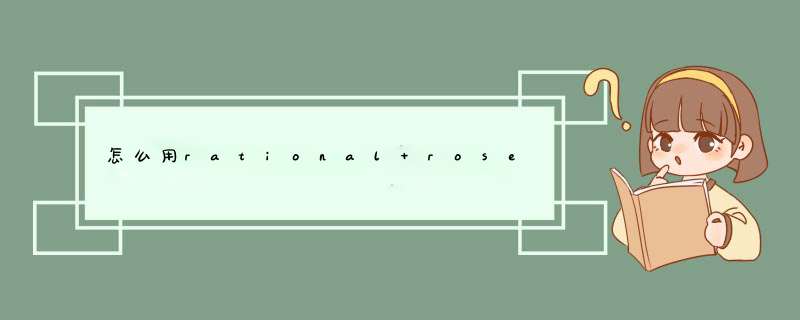
怎么用rational rose画uml类图 创建关系,小刚SEO为你解答
安装好rational rose 软件后,选择j2ee会看到如下是界面,这个界面就是创建类图的主界面,或者可以通过点击logicalview的+号,并双击其子目录下的package hierarchy
步骤阅读.2下面位于中间偏坐竖直放置的工具栏(从上到下):
1.select tool 选拦脊择工具
2.text box 文本框
3.note 注释
4.anchor note to item 将注释绑定到项上
5.class 类图简做渗
6.interface 接口
7.unindirection association 折线箭头连接
8.association class 类之间的联系
9.package 包
10.dependency or instantiates 依赖
11.generalization 概括胡灶
12.realize 实现
步骤阅读.3了解每个工具的意思,我们就可以进行类图的创建,首先点击类图按钮,然后在工作区域点击,并输入类名信息,同时在左面就会有相应的项目选择产生。
步骤阅读.4下面就可以进行类中的参数进行设置,首先右键类图--》open specification--》在export control上可以设置关键字,在document上可以对类图进行解释说明。
步骤阅读.5下面在这个视图里面点击attribute选项可以添加类的成员变量,在下面空白区域,右键--》insert--》修改变量名称--》双击产生新窗口,在新窗口视图中同样可以指定成员变量类型,关键字,和变量介绍等
步骤阅读.6下面可以添加方法,在4步出现的视图中点击operations就可以添加方法了,和上面步骤一样,右键--》insert--》修改方法名字--》双击产生窗口,在新窗口可以指定返回类型,关键字和方法介绍等
步骤阅读.7这里最直观的是documentation的组件,当我们在新建任何方法、变量、类图时都有documentation这个组件,在这里面编辑后会在界面左中部显示,效果很直观,也可以选中组件直接在组件里修改documentation。
安装好rational rose 软件后,选择j2ee会看到如下是界面,这个界面就是创建类图的主界面,或者可以通过点击logicalview的+号,并双击其子目录下的package hierarchy2
下面位于中间偏坐竖直放置的工具栏(从上到下):
1.select tool 选择工具
2.text box 文本框
3.note 注释
4.anchor note to item 将注释绑定到项上
5.class 类图
6.interface 接口
7.unindirection association 折线箭头连接
8.association class 类之间的联系
9.package 包
10.dependency or instantiates 依赖
11.generalization 概括
12.realize 实现
3
了解每个工具的意思,我们就可以进行类图的创建,首先点击类图按钮,然后在工作区域点击,并输入类名信息,同时在左面就会有相应的项目选择产生。
4
下面就可以进行类中的参数进行设置,首先右键类图--》open specification--》在export control上可以设置关键字,在document上可以对类图进行解释说明。
5
下面在这个视图里面点击attribute选项可以添加类的成员变量,在下面空白区域,右键--》insert--》修改变量名称--》双击产生新窗口,在新窗口视图中同样可以蠢前指定成员变量类型,关键字,和变量介绍等
6
下面可以添加方法,在虚氏4步出现的视图中点击operations就可以添加方法了,和上面步骤一样,右键--》insert--》带誉清修改方法名字--》双击产生窗口,在新窗口可以指定返回类型,关键字和方法介绍等
7
这里最直观的是documentation的组件,当我们在新建任何方法、变量、类图时都有documentation这个组件,在这里面编辑后会在界面左中部显示,效果很直观,也可以选中组件直接在组件里修改documentation。
8
下面是我建好的一张类图,供大家参考。
欢迎分享,转载请注明来源:内存溢出

 微信扫一扫
微信扫一扫
 支付宝扫一扫
支付宝扫一扫
评论列表(0条)